上一回介绍了一些技巧,现在继续
6) 隐藏非视频参与者:有些人在参与会议中并没有打开摄像头,在这种情况之下其实你可以选择隐藏“非视频参与者”,让ZOOM会议是屏幕更整洁,特别是当你打开Gallery View的时候,在Zoom软件中,点击个人资料图片下发的齿轮图标,然后选择“视频”,然后勾选“隐藏非视频参与者 ”(Hide non-video participants)。
7) 录制会议视频:如果有需要的话,其实也可以将会议录制下来。免费用户可以录制到设备上,一般默认为”Documents“文件夹内,而收费用户可以将会议录制到ZOOM的云端服务器上。
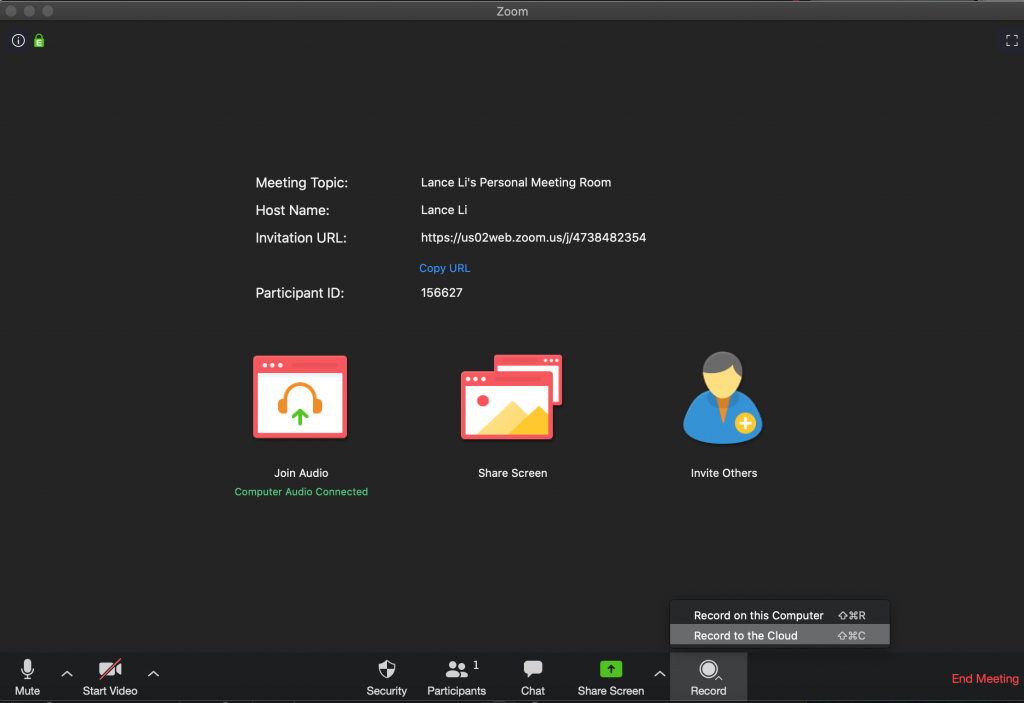
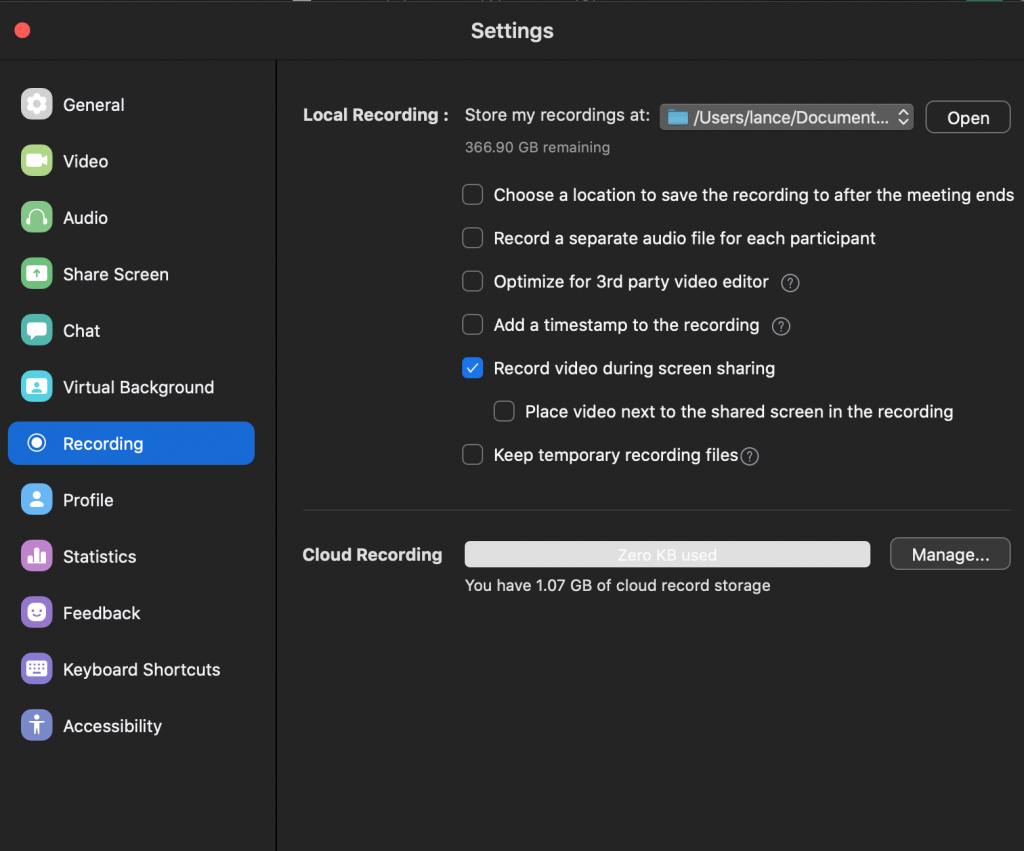
8) 高级共享屏幕的方式: 使用Zoom进行演示时,通常需要共享屏幕。这样做的另一个问题就是,其他参与者可能会看到你电脑上的一些内容。不过Zoom也贴心的提供了决绝方案,让你可以只共享屏幕的一部分。
在“共享屏幕”选项中,选择屏幕定不得“高级”选项,选择“屏幕的部分”,然后选择你要共享的屏幕就可以了。
9) 投票功能:Zoom里面其实内置有“投票功能”(Polling),可以让用户方便对一些业务相关的决定进行投票,或者针对一些主题获得反馈。不过要使用这个功能需要事前启动,现在网页上进入你的帐户管理>帐户设置,然后在“会议”标签下打开“投票选项”。之后在你主持的会议中,应该可以看到的“投票选项了”,不过这个功能只有高级用户可以使用。
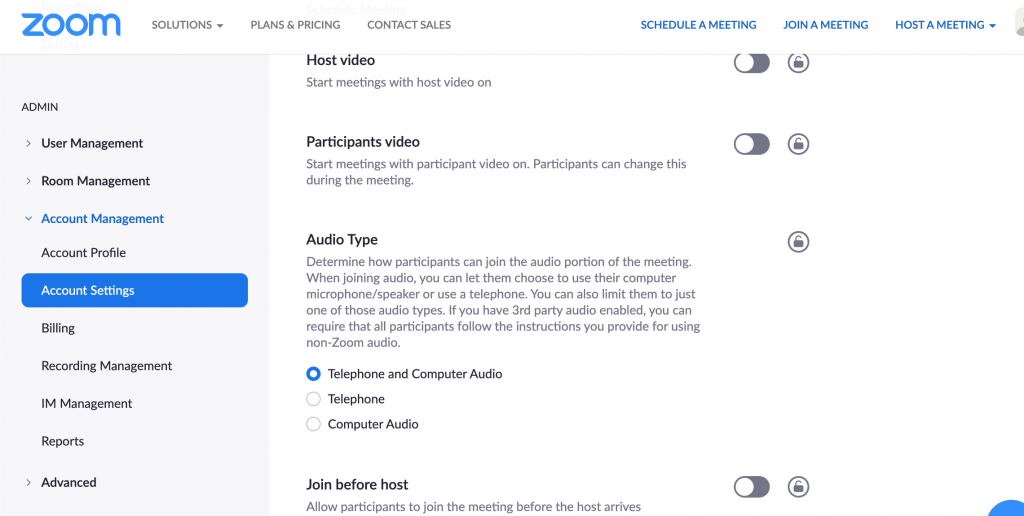
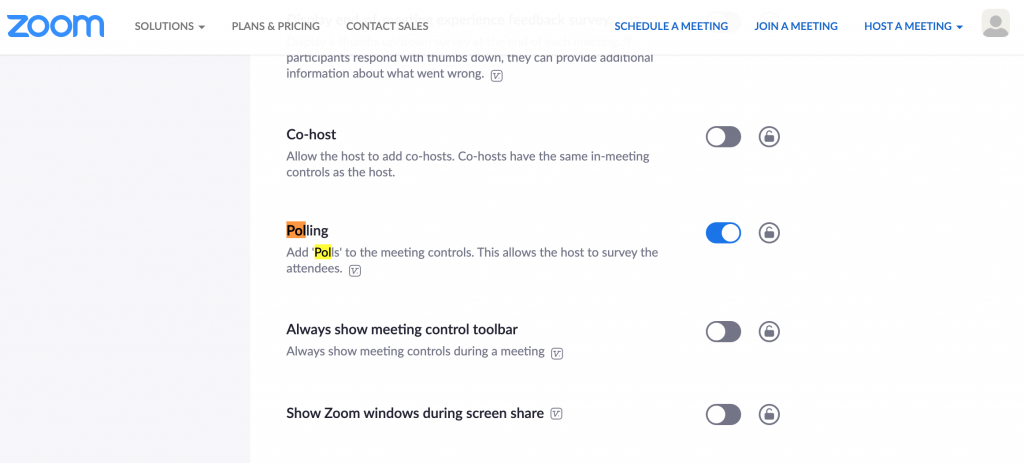
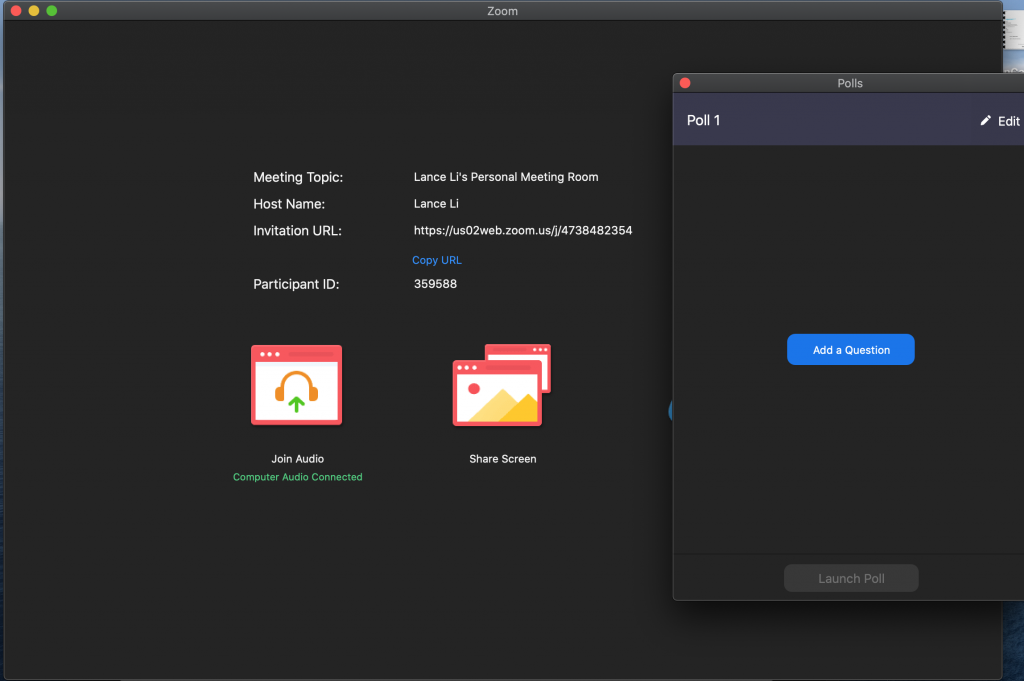
10 )隐藏非视频参与者:有些人在参与会议中并没有打开摄像头,在这种情况之下其实你可以选择隐藏“非视频参与者”,让ZOOM会议是屏幕更整洁,特别是当你打开Gallery View的时候,在Zoom软件中,点击个人资料图片下发的齿轮图标,然后选择“视频”,然后勾选“隐藏非视频参与者 ”(Hide non-video participants)。